OneDrive.exe Fehlerhaftes Bild Status 0xc0000020 [Fix]
![OneDrive.exe Fehlerhaftes Bild Status 0xc0000020 [Fix]](https://cdn.thewindowsclub.blog/wp-content/uploads/2024/03/your-wesome-company-11-1-640x375.webp)
Der OneDrive.exe-Fehler „Ungültiges Bild“ ist ein häufiges Problem, das viele Benutzer beim Versuch haben, OneDrive zu öffnen. Er kann mit dem Fehlerstatus 0xc0000020 einhergehen. Der Fehler besagt, dass C:\Windows\System32\<dll> entweder nicht für die Ausführung unter Windows ausgelegt ist oder einen Fehler enthält .
Der Fehler 0xc0000020 kann aufgrund eines Fehlers mit den DLL-Dateien wer.dll, SyncEngile.dll, ucrtbase.dll usw. auftreten. Dieser Fehler kann auch beim Windows-Start oder beim Starten von OneDrive auftreten und die Meldung weist auf ein Problem mit der genannten DLL-Datei hin.
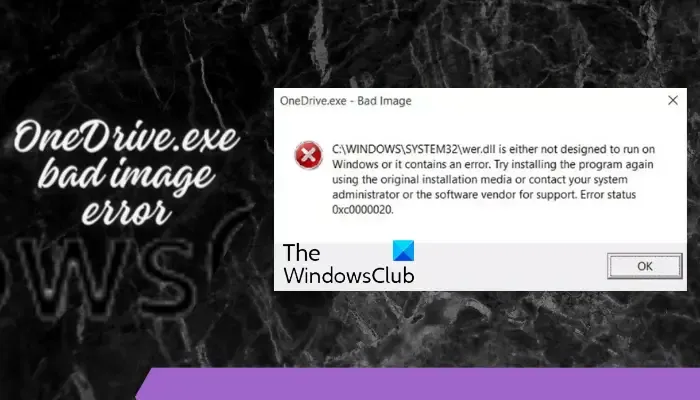
Was verursacht den OneDrive.exe-Fehler „Fehlerhaftes Bild“?
Eine beschädigte OneDrive- oder Visual C++ Redistributable- Installation, eine beschädigte Betriebssystemdatei oder Festplattenfehler können dieses Problem verursachen.
Glücklicherweise haben wir einige Lösungen gefunden, mit denen Sie den OneDrive.exe-Fehler „Bad Image“ sofort beheben können
Behebung des OneDrive.exe-Fehlers „Fehlerhaftes Bild“ mit dem Status 0xc0000020
Wenn bei Ihnen das fehlerhafte OneDrive.exe-Image mit dem Fehlerstatus 0xc0000020 auftritt, helfen Ihnen diese ausgewählten funktionierenden Lösungen sicher bei der Behebung des Problems:
- Registrieren Sie die betreffende DLL-Datei erneut
- Installieren Sie das neueste Windows-Update
- Führen Sie einen SFC-Scan durch
- Deinstallieren Sie das fehlerhafte Windows Update
- Installieren Sie die neueste Version von Visual C++ Redistributable
- Fehlerbehebung im Clean Boot-Zustand
- Setzen Sie OneDrive zurück oder installieren Sie es neu.
1] Registrieren Sie die betreffende DLL erneut
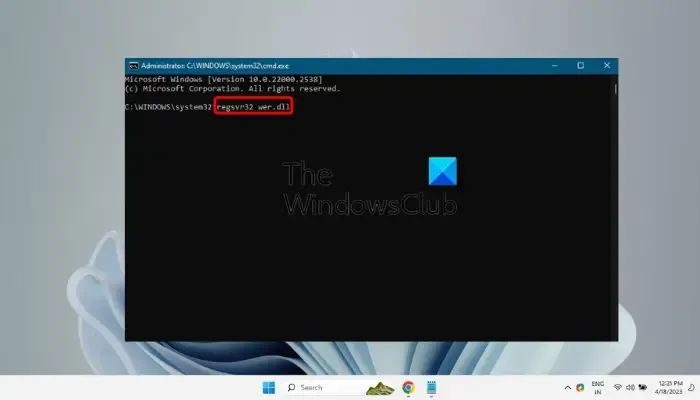
Da der Fehler die Datei wer.dll als Hauptursache angibt, besteht die erste zu versuchende Fehlerbehebungsmethode darin, die DLL-Datei erneut zu registrieren . Dadurch werden die Dateien zunächst abgemeldet und dann mit dem Befehlszeilentool Regsvr32 erneut registriert, wodurch der Fehler behoben wird.
2] Installieren Sie das neueste Windows-Update
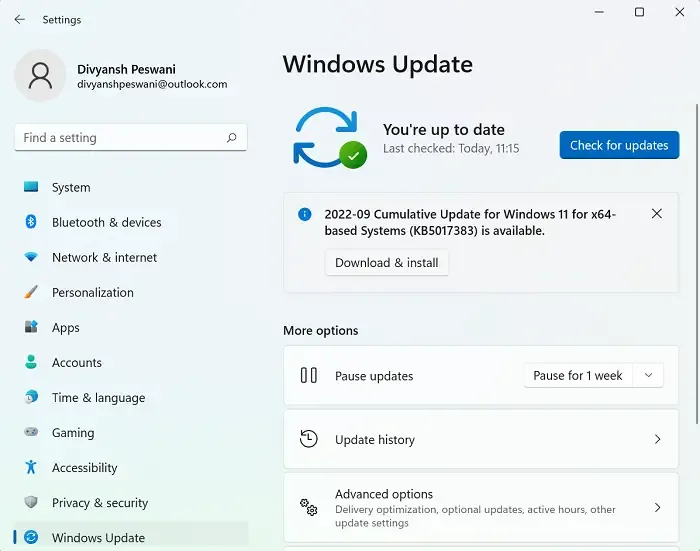
Manchmal kann der OneDrive.exe-Fehler „Fehlerhaftes Image“ aufgrund eines ausstehenden Windows-Updates auftreten. Wenn Sie also das neueste Update noch nicht installiert haben, kann dies der Grund sein, warum Sie OneDrive nicht öffnen können. Stellen Sie daher sicher, dass Sie das neueste Update manuell installieren und das Problem beheben.
3] Führen Sie einen SFC-Scan durch
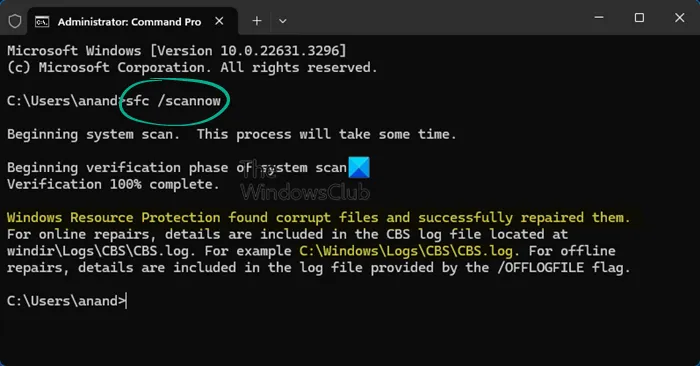
Wenn der OneDrive-Fehler jedoch mit beschädigten oder fehlenden Windows-Systemdateien zusammenhängt, kann das Dienstprogramm System File Checker helfen, das Problem zu beheben. Daher wird empfohlen, dass Sie sfc scannow ausführen , um die beschädigten Dateien zu reparieren oder die fehlenden Dateien durch neue zu ersetzen.
4] Deinstallieren Sie das fehlerhafte Windows Update
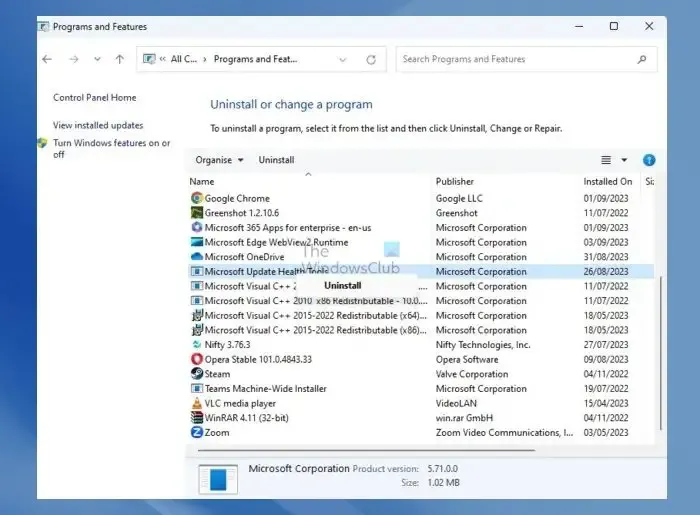
Möglicherweise tritt der Fehler auf, weil Sie kürzlich ein Windows-Update installiert haben, das sich als fehlerhaft herausstellt. Dieses fehlerhafte Update kann dann OneDrive stören und zu dem Fehler führen. Daher wird empfohlen, das letzte Windows-Update zu deinstallieren , Ihren PC neu zu starten und zu prüfen, ob das Problem dadurch behoben wird.
5] Installieren Sie die neueste Version von Visual C++ Redistributable
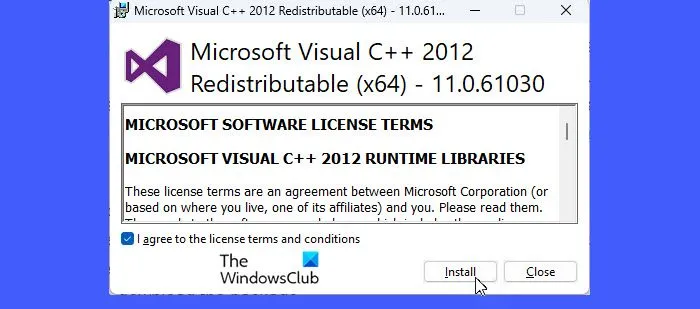
In einigen Fällen fehlerhafter Bilder kann eine veraltete Version der Redistributable der Grund sein. Daher können Sie die Redistributable von Visual C++ herunterladen und installieren und den fehlerhaften Bildfehler von OneDrive.exe beheben.
6] Fehlerbehebung im Clean Boot-Zustand
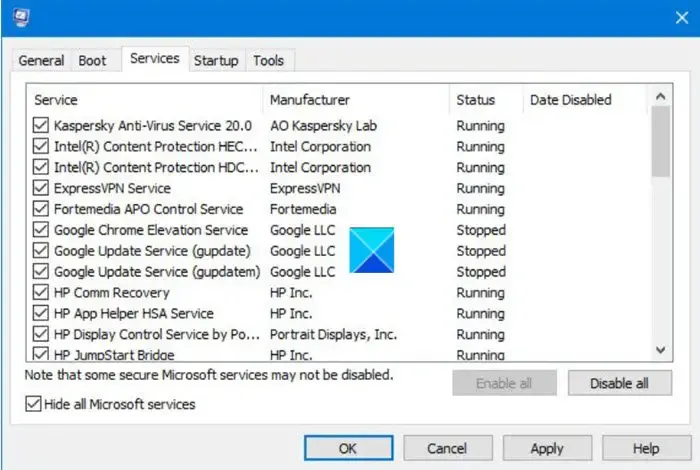
Wenn Sie sich über den Grund für den OneDrive wer.dll-Fehler immer noch nicht sicher sind, können Sie einen sauberen Neustart durchführen , um die tatsächliche Ursache herauszufinden. Bei dieser Methode versetzen Sie Windows mit dem Befehl MSConfig in den sauberen Neustartzustand und prüfen, welcher Dienst oder welches Programm das Problem verursachen könnte. Sobald Sie den Übeltäter kennen, können Sie ihn entsprechend beheben und zum Normalzustand zurückkehren.
7] OneDrive zurücksetzen oder neu installieren
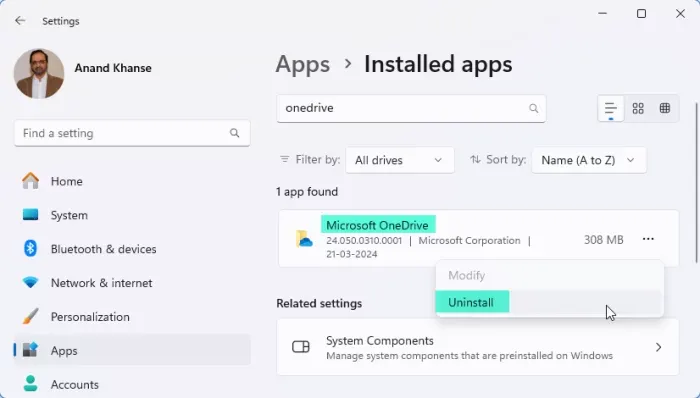
Sie können OneDrive reparieren oder zurücksetzen oder deinstallieren und neu installieren und sehen, ob es hilft. Es besteht die Möglichkeit, dass ein interner Fehler im Programm vorliegt und der Fehler daher auftritt.
Zugehörige Bad Image-Fehler
Einige der Fehlercodes, die mit einem mit dem DLL-Fehler verbundenen Fehler in Zusammenhang stehen, sind:
- Fehlerstatus „Ungültiges Bild“ 0xc000012f – Dieser Fehler kann auftreten, wenn Sie versuchen, eine Software, OneDrive, MS Word oder Chrome auszuführen. Die Lösungen sind im Wesentlichen dieselben, die in diesem Beitrag vorgeschlagen werden.
- Ucrtbase.dll wurde nicht gefunden oder fehlt – In diesem Fall ist die DLL-Datei entweder beschädigt oder von Ihrem System entfernt.
- MSTeams.exe – Fehlerstatus „Ungültiges Bild“ 0xc0000020 – Dieser Fehler hängt mit der Datei zlib1.dll zusammen und tritt normalerweise beim Öffnen der MS Teams-App oder beim Klicken auf die Teams-Chat-Option in der Taskleiste auf.
- Outlook.exe Ungültiges Bild, Fehlerstatus 0xc0000020 unter Windows 11/10 – Dieser Fehler hängt mit der Datei olmapi32.dll zusammen und kann beim Versuch auftreten, die Outlook-App zu starten.
- Fehlerstatus „Ungültiges Bild“ 0xc0000006 – Dieser Fehler hängt mit der Datei msvcp110_win.dll zusammen und kann auftreten, wenn Sie versuchen, ein bereits installiertes Programm zu starten oder eines zu installieren.
- WINWORD.EXE Fehlerhaftes Bild – Fehlercode 0xc000012f wird angezeigt. Dieses Problem betrifft bekanntermaßen Word (WINWORD.EXE), Excel und sogar Outlook.
Wie werde ich „Bad Image“-Fehler beseitigen?
Um den Fehler „Bad Image“ unter Windows 11 zu beheben, führen Sie den SFC-Scan aus, indem Sie die Eingabeaufforderung als Administrator öffnen und sfc /scannow eingeben. Stellen Sie außerdem sicher, dass Ihre Software auf dem neuesten Stand ist, und erwägen Sie eine Neuinstallation der problematischen Anwendung. Virenscans können auch dazu beitragen, durch Malware verursachte Fehler zu beseitigen.
Was bedeutet das schlechte Image von OneDrive?
Ein OneDrive-Fehler „Fehlerhaftes Bild“ bedeutet normalerweise, dass die Anwendungsdateien beschädigt oder nicht richtig installiert sind, wodurch das Starten des Programms verhindert wird. Um dies zu beheben, müssen Sie OneDrive möglicherweise neu installieren oder eine Systemdateiprüfung ausführen, um die beschädigten Systemdateien zu reparieren.



Schreibe einen Kommentar